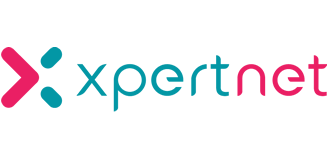20 Astuces WhatsApp pour Optimiser Votre Expérience de Messagerie

Avec plus de 2 milliards d’utilisateurs actifs, WhatsApp s'impose aujourd'hui comme la plateforme de messagerie incontournable. Mais saviez-vous qu’il existe des astuces qui peuvent considérablement améliorer votre expérience d’utilisateur ? Que vous soyez novice ou expérimenté, voici 20 astuces WhatsApp pour tirer pleinement parti de cette application essentielle.
1. Personnaliser le fond d’écran de vos discussions
Ajoutez une touche personnelle à vos conversations en modifiant le fond d’écran. Sur Android, rendez-vous dans Paramètres > Discussions > Fond d’écran et choisissez une option prédéfinie ou une image personnelle. Sur iOS, allez dans Paramètres > Discussions > Fond d’écran discussion pour choisir votre visuel préféré.
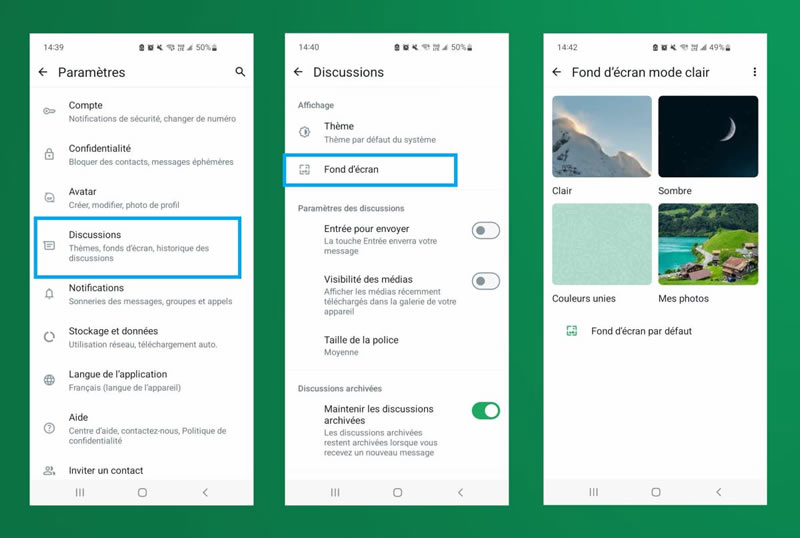
2. Sécuriser vos discussions avec un verrouillage
Protégez vos conversations sensibles en les verrouillant. Sur Android et iOS, accédez à une conversation, appuyez sur le nom du contact, puis sélectionnez Verrouillage des discussions et choisissez une méthode de déverrouillage.
3. Désactiver la mention "Vu"
Vous souhaitez éviter la pression des confirmations de lecture ? Désactivez-les en allant dans Paramètres > Confidentialité. Attention, cela vous empêchera également de voir les confirmations de lecture des autres utilisateurs.
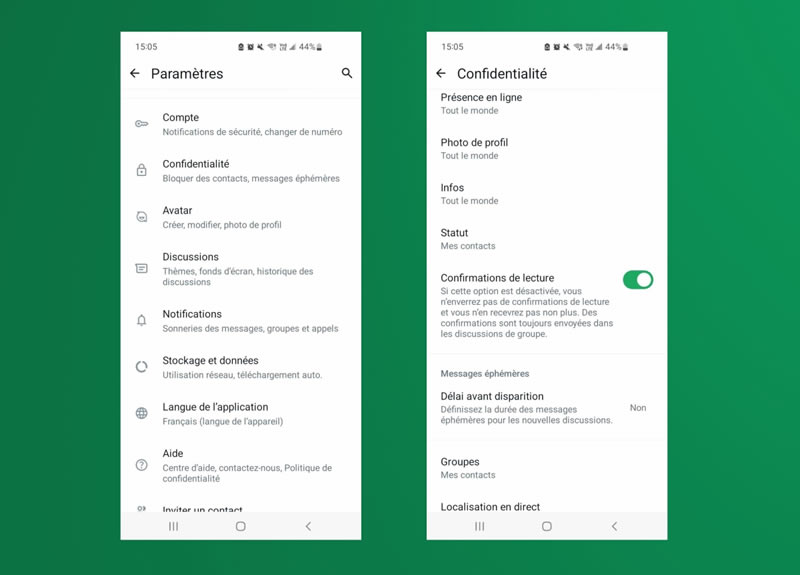
4. Envoyer un message à plusieurs contacts sans créer de groupe
Utilisez les listes de diffusion pour envoyer un même message à plusieurs contacts en toute discrétion. Sur Android, sélectionnez Nouvelle diffusion et choisissez vos contacts. Sur iOS, passez par Liste de diffusion > Nouvelle liste.
5. Créer un groupe WhatsApp
Pour créer un groupe, appuyez sur l’icône de discussion, sélectionnez Nouveau groupe, ajoutez des contacts, nommez le groupe, et c’est parti !
6. Ajouter un sondage dans un groupe
Simplifiez la prise de décision avec un sondage. Dans un groupe, appuyez sur l’icône de trombone, sélectionnez Sondage, posez votre question et définissez les réponses possibles.
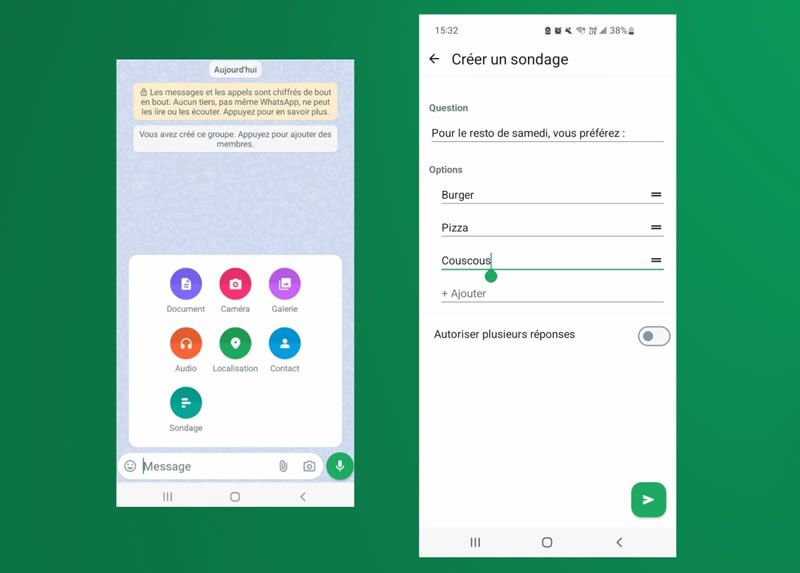
7. Modifier ou supprimer un message envoyé
Envoyé un message par erreur ? Pas de souci. Pour supprimer un message, appuyez longuement et sélectionnez Supprimer pour tout le monde. Vous pouvez aussi modifier un message en appuyant longuement et en sélectionnant Modifier dans les 15 minutes suivant l’envoi.
8. Bloquer un contact gênant
Si quelqu’un vous dérange, appuyez longuement sur son nom dans votre liste de contacts ou la conversation, puis sélectionnez Bloquer.
9. Activer les messages éphémères
Envoyez des messages temporaires qui disparaîtront après un certain temps. Accédez à une conversation, appuyez sur le nom du contact, puis activez Messages éphémères.
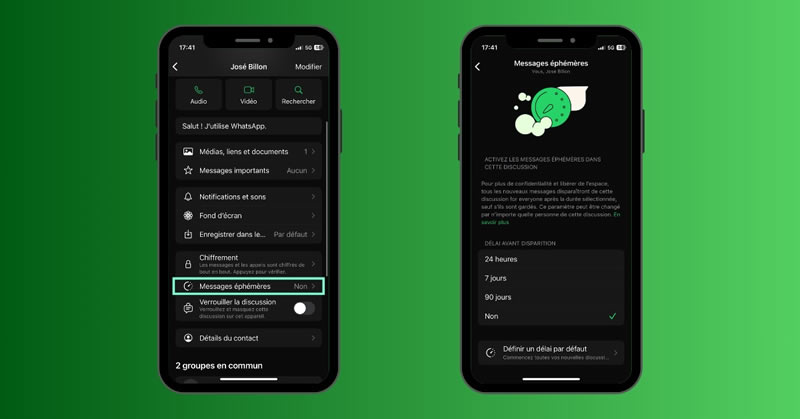
10. Formater vos textes en gras, italique ou barré
Personnalisez vos messages en ajoutant des styles de texte. Entourez votre texte avec des symboles : *gras*, _italique_, ~barré~, ou utilisez trois accents graves pour une police monospacée.
11. Utiliser WhatsApp sur votre ordinateur
Envie d’utiliser WhatsApp sur grand écran ? Allez dans Appareils connectés dans l'application mobile, puis scannez le QR code affiché sur votre PC pour synchroniser votre compte.
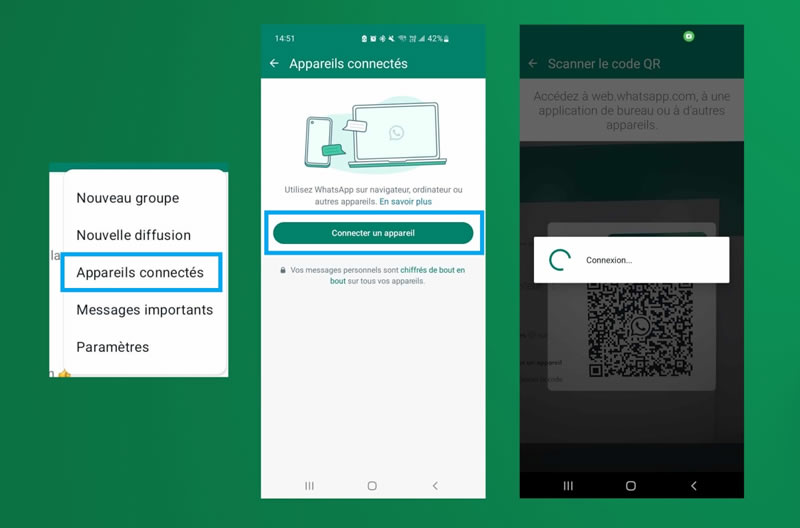
12. Envoyer des photos en haute qualité
Pour préserver la qualité des photos, sur Android, sélectionnez HD avant l’envoi. Sur iOS, activez l’option Qualité HD avant de partager vos images.
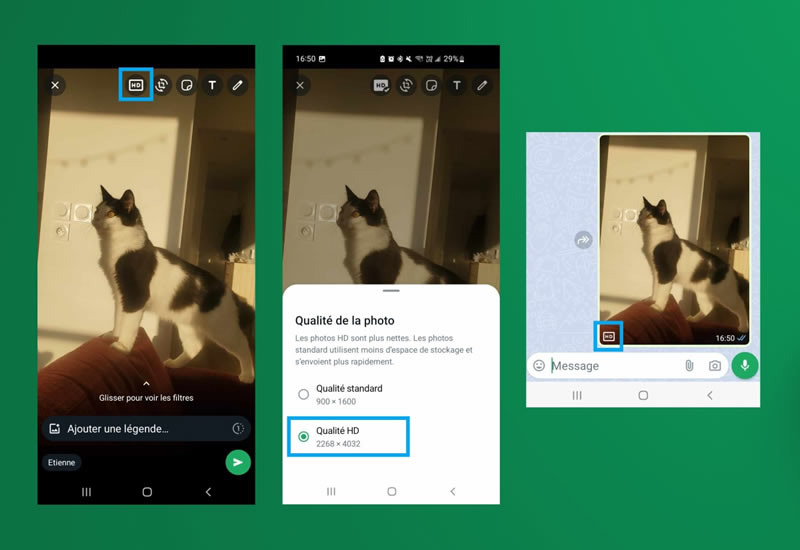
13. Créer ou rejoindre une chaîne WhatsApp
Vous souhaitez diffuser des messages à un large public ? Créez une chaîne via l’onglet Actus et suivez les étapes. Pour rejoindre une chaîne, recherchez-la dans Trouver des chaînes.
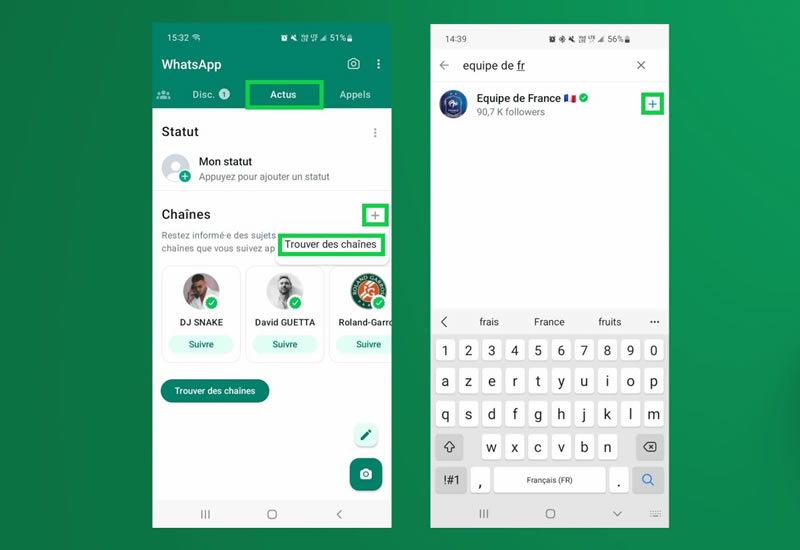
14. Épingler des messages importants
Gardez un message clé toujours visible en l’épinglant. Appuyez longuement sur le message puis sélectionnez Épingler pour le maintenir en haut de la conversation.
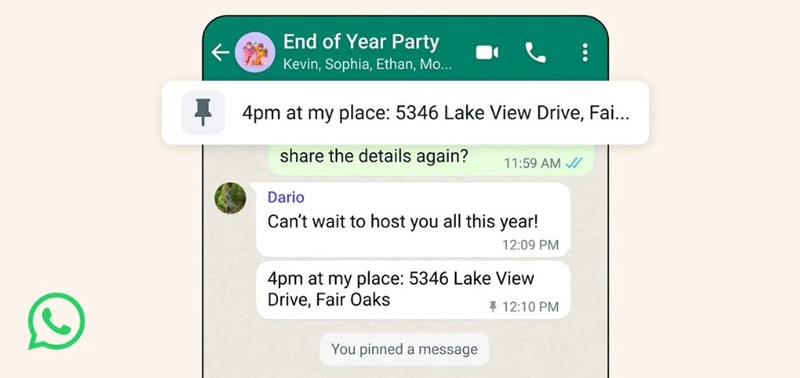
15. Verrouiller une discussion confidentielle
Protégez les conversations privées en les verrouillant via les Paramètres de discussion et en activant Verrouiller la discussion.
16. Archiver les conversations inactives
Faites le ménage en archivant les discussions que vous n’utilisez plus. Appuyez longuement sur la conversation et choisissez Archiver. Retrouvez-les dans la section Archivée.
17. Désactiver le téléchargement automatique des médias
Préservez l’espace de stockage de votre téléphone en désactivant le téléchargement automatique des images et vidéos. Allez dans Paramètres > Stockage et données.
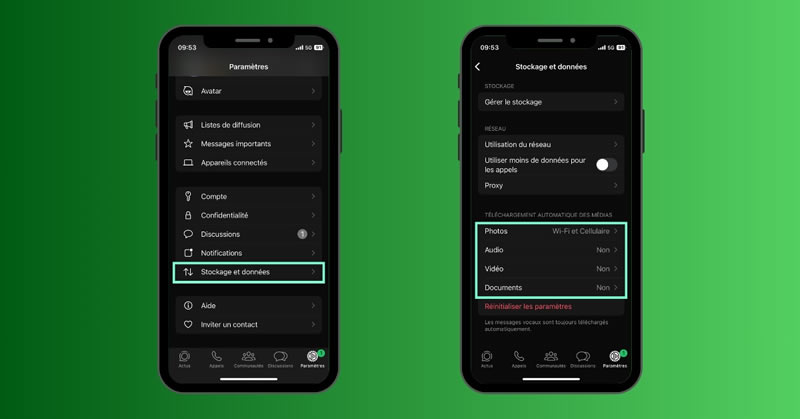
18. Activer les passkeys pour plus de sécurité
Pour renforcer la sécurité de votre compte, activez les passkeys. Allez dans Paramètres > Compte > Clé d’accès et suivez les instructions pour configurer cette méthode d’authentification sécurisée.
19. Mettre en place la double authentification
Ajoutez une couche de sécurité supplémentaire en activant la vérification en deux étapes dans Paramètres > Compte > Vérification en deux étapes. Créez un code PIN à six chiffres pour protéger votre compte.
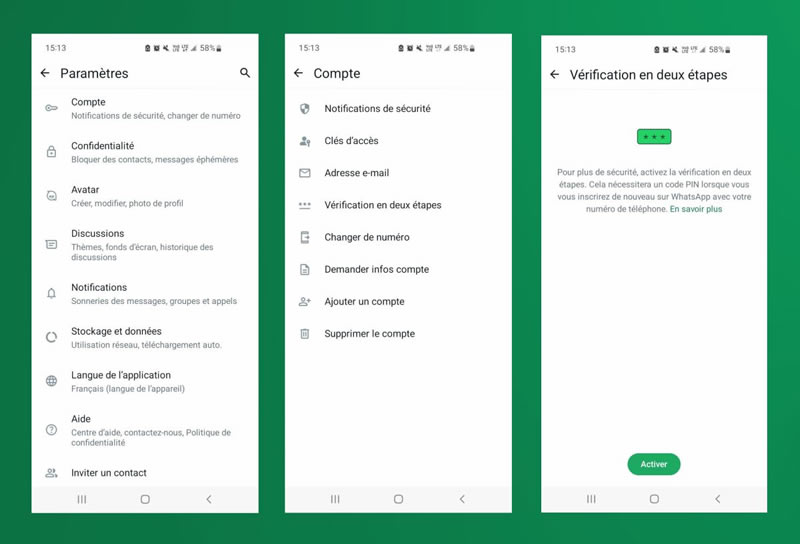
20. Créer une communauté WhatsApp
Gérez plusieurs groupes autour d’un même thème en créant une Communauté. Allez dans l'onglet Communautés, appuyez sur Lancer votre communauté, et ajoutez les groupes de discussion concernés.
Ces astuces vous permettront de personnaliser votre usage de WhatsApp tout en maximisant l'efficacité de vos échanges. Que vous cherchiez à sécuriser vos conversations ou à mieux organiser vos discussions, ces conseils vous aideront à exploiter pleinement les fonctionnalités de cette application incontournable.
Recevez tous nos conseils et nos astuces en Social Média directement dans votre boîte de réception.
Rejoignez notre Newsletter de référence, suivie par plus de 82 000 membres. Elle est envoyée quotidiennement et est 100% gratuite.